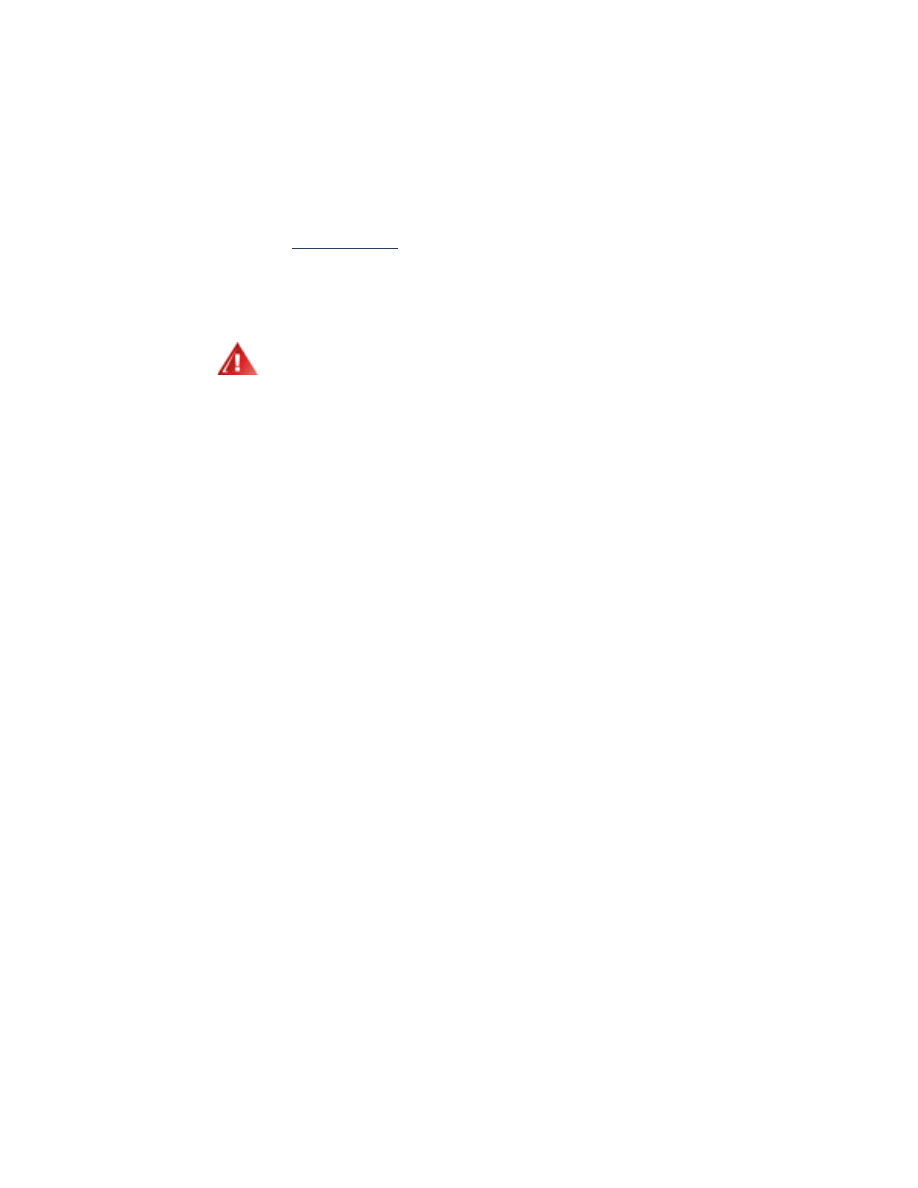
inktpatronen vervangen
Controleer de
artikelnummers
voordat u nieuwe patronen koopt.
Als een inktpatroon leeg is, laat u de lege inktpatroon in de
inktpatroonhouder totdat deze wordt vervangen. De printer heeft beide
inktpatronen nodig om te kunnen werken.
Ga als volgt te werk om een inktpatroon te vervangen:
1.
Controleer of de uitvoerlade omlaag staat.
Als de printer van een opklaplade is voorzien, controleert u of deze lade
omlaag staat.
2.
Druk op de
Aan/uit
-knop om de printer aan te zetten.
3.
Open de kap.
De houder verplaatst zich naar het midden van de printer.
4.
Zet de houderklem omhoog.
5.
Neem de inktpatroon uit de inktpatroonhouder en gooi hem weg.
Waarschuwing!
Houd nieuwe en gebruikte inktpatronen
buiten het bereik van kinderen.
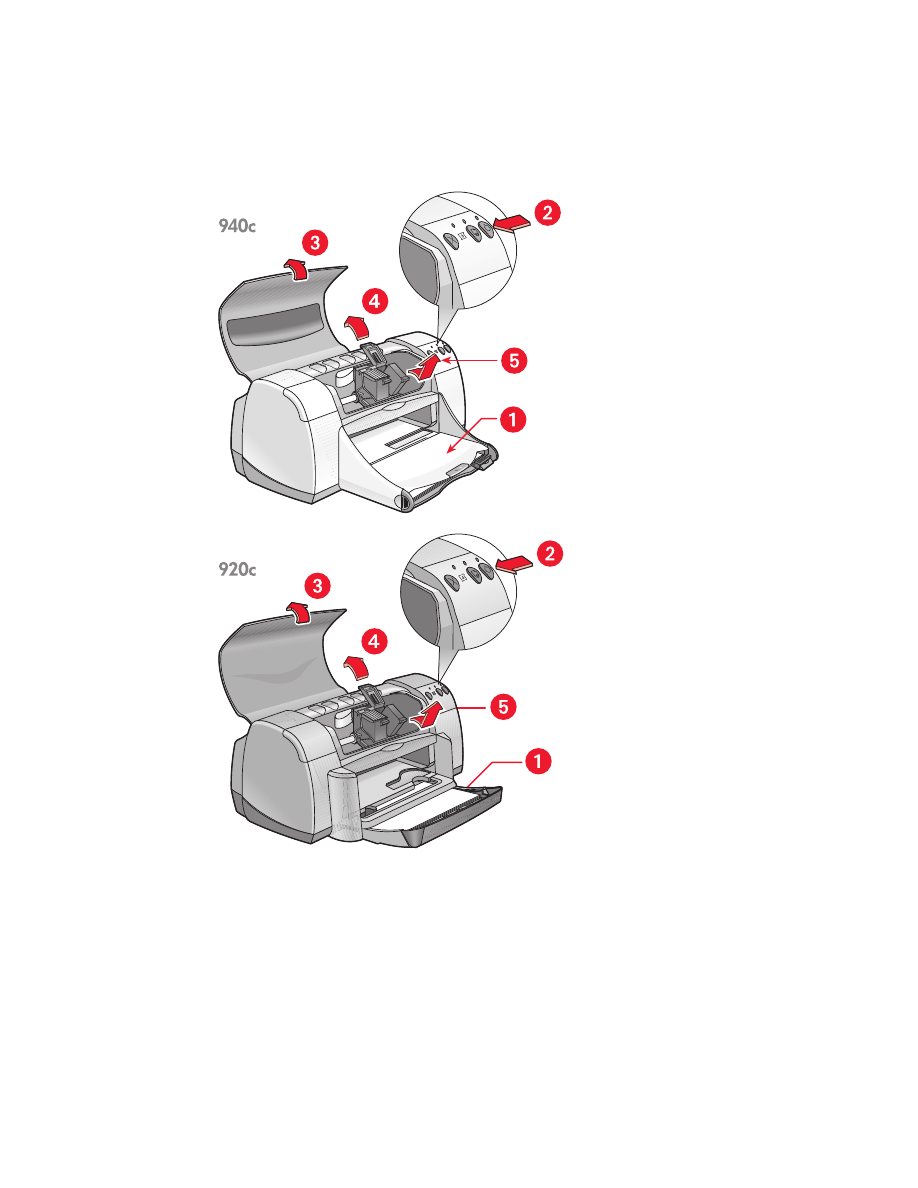
60
1. uitvoerlade (omlaag) 2. druk op Aan/uit-knop 3.open kap 4. klap houderklem op
5. neem inktpatroon uit houder
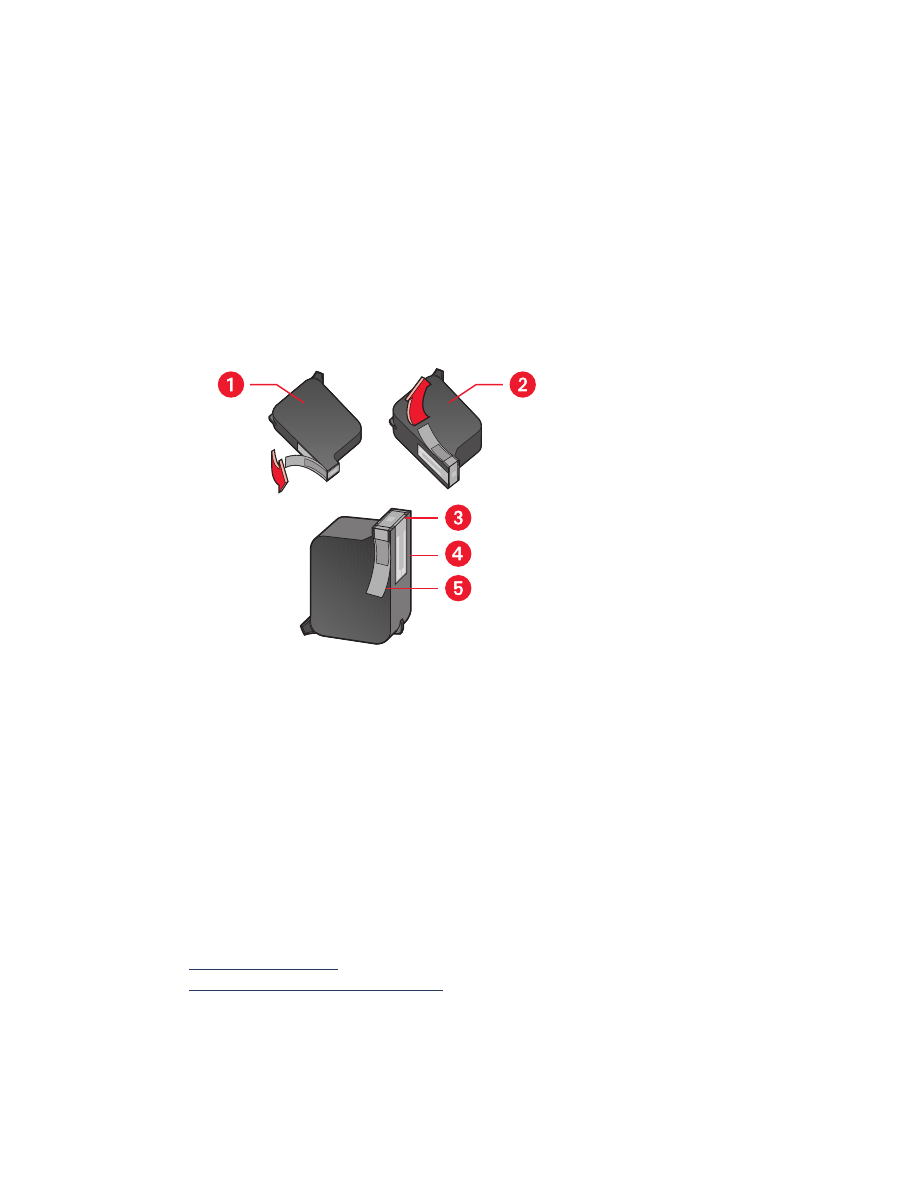
61
6.
Haal de reservepatroon uit de verpakking en verwijder voorzichtig de
beschermende tape.
Let op!
Raak de inktsproeiers of de koperen contactpunten van de inktpatroon
niet aan. Als u deze onderdelen aanraakt, kunnen de sproeiers verstopt raken,
kunnen er problemen met de inkt optreden of kunnen er zich problemen met
de elektrische verbindingen voordoen. Verwijder de koperen strips niet. Dit
zijn vereiste elektrische contactpunten.
1. zwarte inktpatroon 2. kleurenpatroon 3. inktsproeiers 4. koperen contactpunten – raak de
koperen contactpunten niet aan of verwijder ze niet 5. beschermende tape – verwijder alleen de
beschermende tape
7.
Plaats de inktpatroon stevig in de houder. Zet de houderklem vast.
U hoort een klik als de klem volledig vastzit.
8.
Sluit de kap.
Als het Inktpatroonstatus-lichtje blijft knipperen nadat u een nieuwe inktpatroon
heeft geïnstalleerd, controleert u het artikelnummer van de inktpatroon om na
te gaan of het juiste type inktpatroon is geïnstalleerd.
9.
Lijn de inktpatronen uit voor optimale afdrukkwaliteit.
Zie ook:
inktpatronen uitlijnen
artikelnummers van de inktpatronen
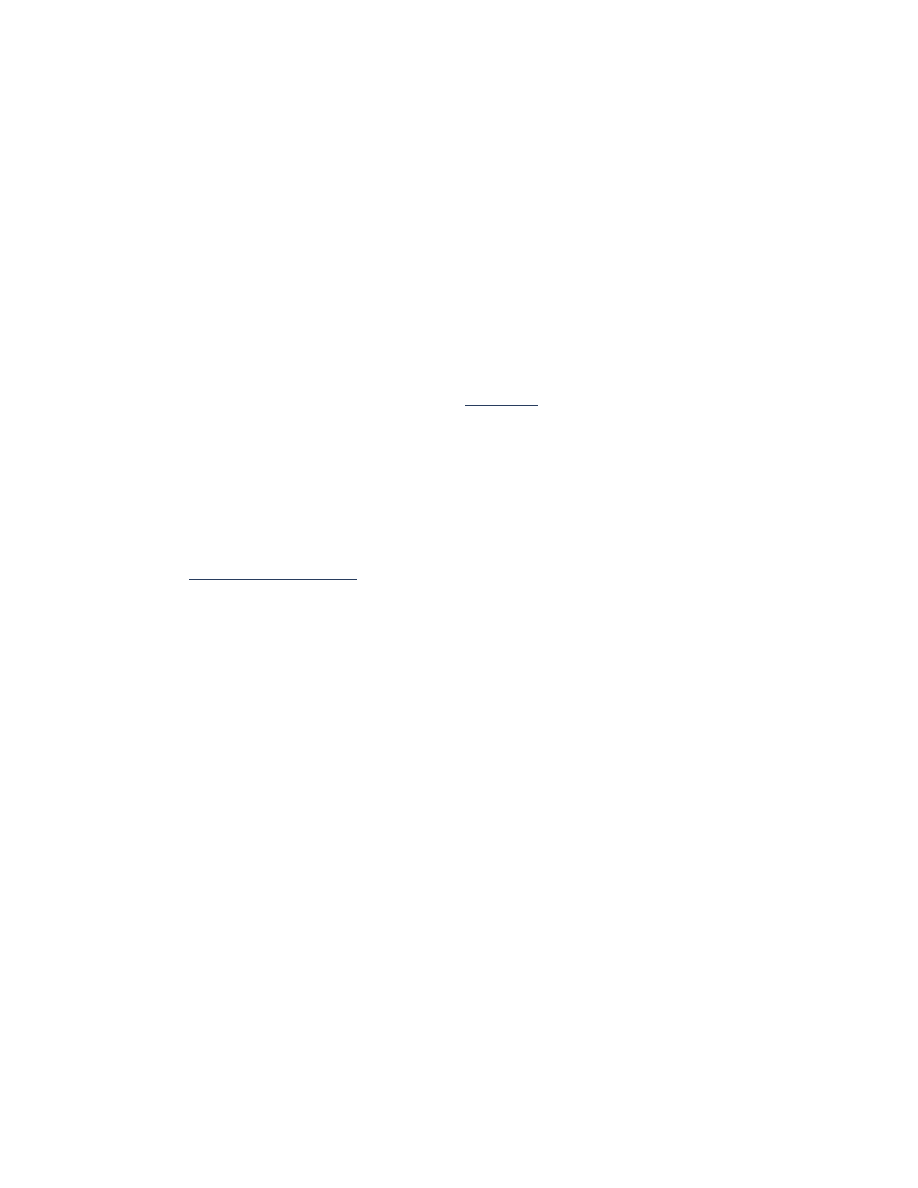
62